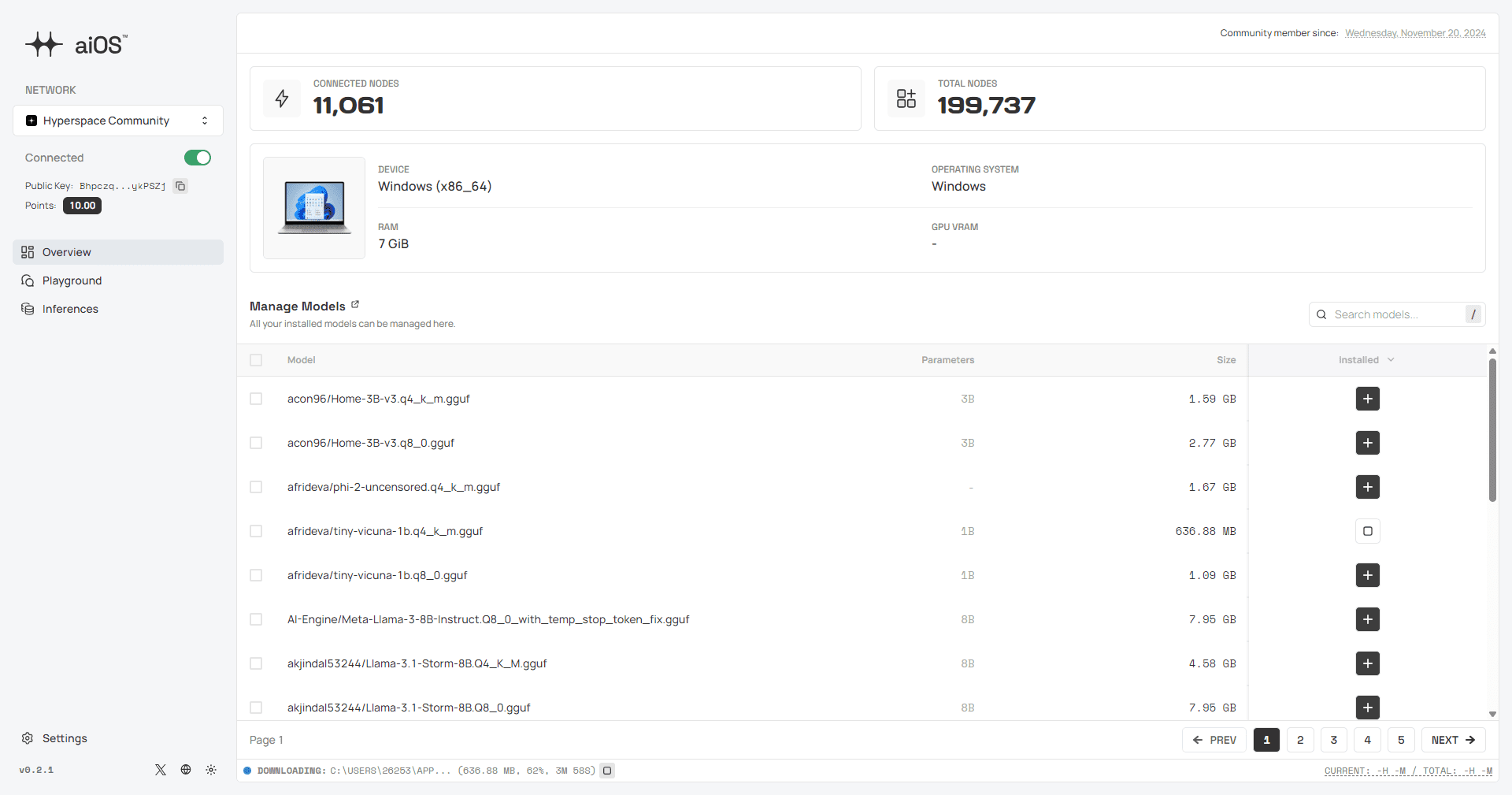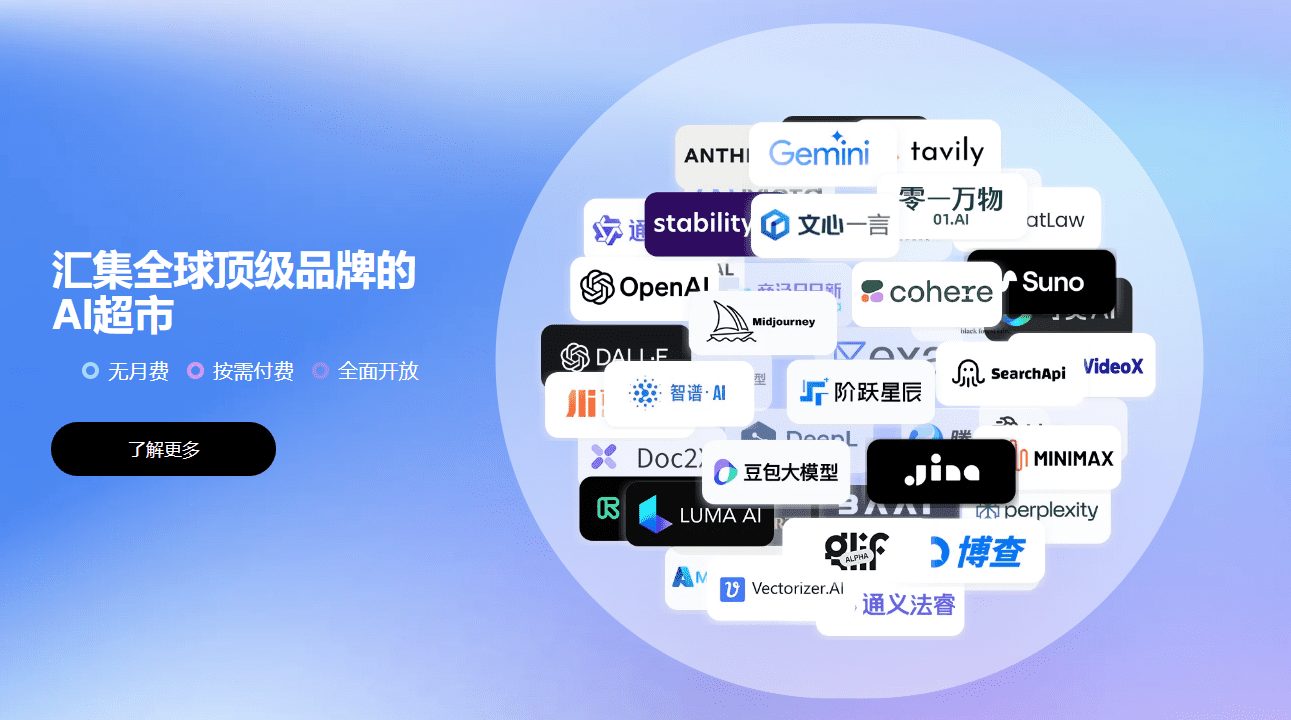Obsidian Web Clipper:结构化保存并总结网页内容到Obsidian笔记
Introducción general
Obsidian Web Clipper 是一款免费的浏览器扩展,旨在帮助用户将网页内容高效保存到 Obsidian 笔记中。该工具支持多种浏览器,包括 Chrome、Firefox、Safari 和 Edge。用户可以通过高亮、剪辑网页内容,并将其直接保存到 Obsidian 的知识库中,方便日后查阅和整理。Obsidian Web Clipper 强调隐私保护,不收集用户数据,且代码开源,用户可以放心使用。
Interpreter 功能十分强大,可以自定义指令处理任何类型网页内容,例如总结、翻译、提取、转换格式。需要单独配置模型和模板,参考一些优秀的总结指令:Resumir los conocimientos sobre las indicaciones más utilizadas
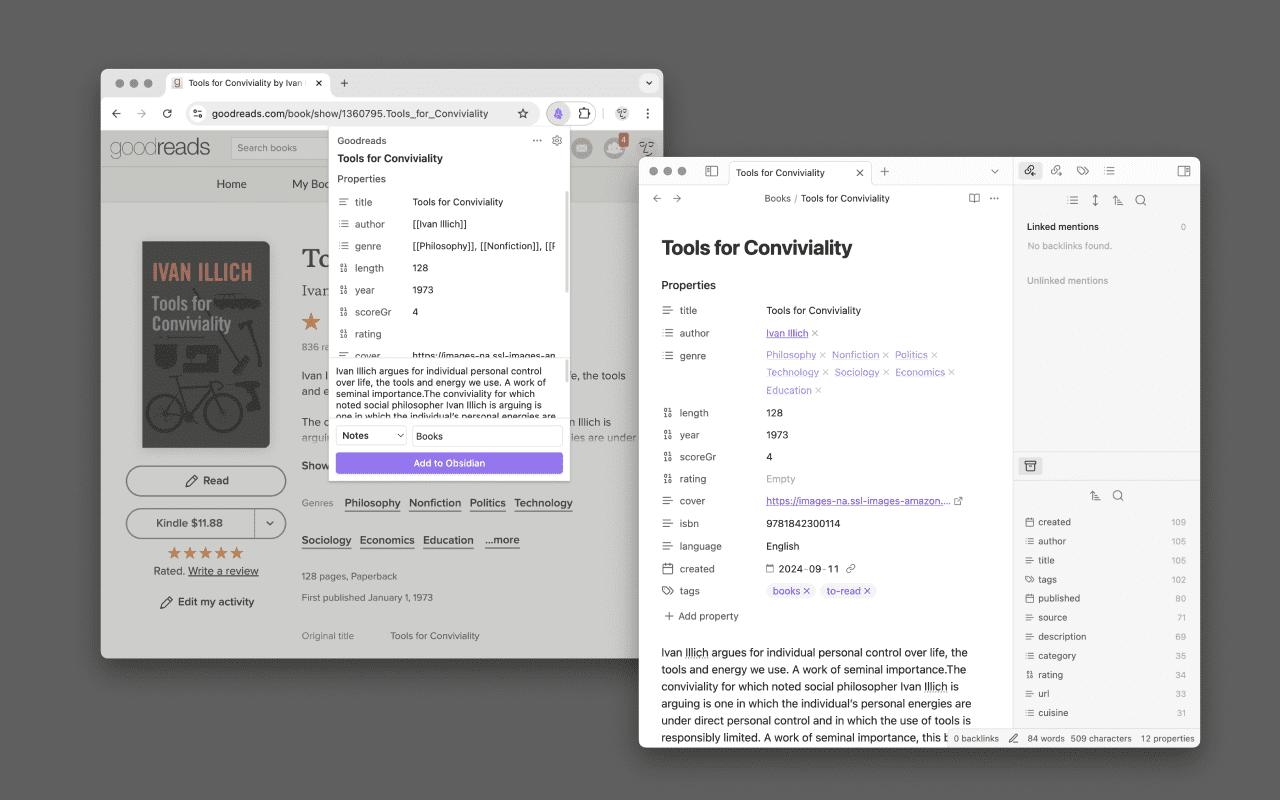
Lista de funciones
- 网页剪辑:快速保存网页内容到 Obsidian 笔记中。
- 高亮功能:在网页上高亮重要内容,并保存到笔记。
- 模板自定义:创建和使用自定义模板,优化内容保存格式。
- 变量和过滤器:使用变量和过滤器,预填充和修改模板内容。
- Privacidad:不收集用户数据,代码开源可审计。
- 多浏览器支持:兼容 Chrome、Firefox、Safari 和 Edge 浏览器。
Utilizar la ayuda
Proceso de instalación
- 选择浏览器:根据您使用的浏览器,访问相应的扩展商店。
- Chrome:访问 Chrome Web Store).
- Firefox:访问 Firefox Add-Ons).
- Safari:访问 Safari Extensions).
- Edge:访问 Edge Add-Ons).
- Instalación de extensiones:点击“添加到浏览器”按钮,按照提示完成安装。
Proceso de utilización
- 启动扩展:安装完成后,浏览器工具栏会显示 Obsidian 图标。点击图标启动 Web Clipper。
- 剪辑网页::
- 添加到 Obsidian:浏览网页时,点击工具栏中的 Obsidian 图标,选择“添加到 Obsidian”按钮,即可将当前网页内容保存到 Obsidian 笔记中。
- 高亮内容:在网页上选择要高亮的内容,点击高亮按钮,保存高亮内容到笔记。
- 自定义模板::
- 创建模板:在 Web Clipper 设置中,选择“模板”选项,创建新的模板。
- 使用模板:保存网页内容时,选择预设模板,优化内容格式。
- 使用变量和过滤器::
- 变量:在模板中使用变量,预填充页面数据。
- 过滤器:使用过滤器修改模板输出内容。
- 隐私设置:Web Clipper 不收集用户数据,所有操作均在本地完成,确保用户隐私安全。
特色功能:Interpreter(解析网页内容)
Interpreter 是 Web Clipper 的一个功能,它允许您使用自然语言与网页交互。Interpreter 可帮助您捕获并修改想要保存到 Obsidian 的数据。例如:
- 提取特定的文本片段。
- 总结或解释信息。
- 将文本从一种格式转换为另一种格式。
- 将文本翻译为其他语言。
Interpreter 利用语言模型来处理网页上的信息,并使用 变量 返回结果,您可以将这些结果添加到您的 Web Clipper 模板 Medio.
提示示例
提示使用 变量 语法 {{"your prompt"}}。您可以对任何自然语言查询使用这种语法,例如:
- utilizar
{{"a summary of the page"}}提取网页摘要。 - utilizar
{{"a three bullet point summary, translated to French"}}提取网页的三条要点,并将其翻译为法语。 - utilizar
{{"un resumé de la page en trois points"}}用法语提示提取网页的三条要点。
提示的输出可以通过 过滤器 进一步处理。过滤器在模型返回提示响应后应用。例如:{{"a summary of the page"|blockquote}} 会将响应转换为引用块。
快速上手
Interpreter 支持几乎所有语言模型提供商,包括在设备上本地运行的选项。要设置 Interpreter:
- 转到 Web Clipper 设置中的 Interpreter Parte.
- comisión Enable Interpreter .
- 配置您的提供商和模型,详见以下 模型 部分。
- comandante en jefe (militar) 提示变量 添加到您的 模板 Medio.
- 如果您的模板中包含提示变量,当您 捕获页面 时,Interpreter 部分将可见。点击 interpret 以处理提示变量。
工作原理
当启用了 Interpreter 且 您的模板包含提示变量时,扩展窗口中会显示一个新的 Interpreter 部分,位于 Add to Obsidian 按钮上方。此部分允许您选择一个模型并运行 Interpreter 以解析当前页面。
点击 interpret 时,Interpreter 会将页面上下文与模板中的所有提示一起发送到您选择的模型。这可能是外部调用,也可能在您的设备上本地处理,取决于您选择的模型提供商。模型根据页面上下文评估提示,并返回其响应。随后,Interpreter 会将提示变量替换为响应数据。
整个过程可能在毫秒内完成,也可能超过 30 秒,这取决于您使用的模型以及处理的数据量。
contexto (textual)
术语 contexto (textual) 指的是 Interpreter 用来处理提示的页面数据。上下文越小,Interpreter 的运行速度越快。
默认情况下,Interpreter 使用整个页面的 HTML 作为上下文,但这可能会导致提示运行速度较慢,费用较高。
您可以在 Interpreter Configuración avanzada 中覆盖默认上下文,并为每个 模板 定义上下文。
要定义更精确的上下文,可以使用 选择器变量(或其他变量类型)解释页面的一部分。例如,您可以在模板的 Interpreter 上下文中使用以下选择器变量:
{{selectorHtml:#main}}
这将仅对网页的 #main 元素运行 Interpreter(如果存在)。HTML 处理过滤器 如 remove_htmlystrip_tags responder cantando strip_attr 对进一步缩短上下文长度、加快处理速度非常有用。
modelización
使用第三方模型提供商即表示您同意其条款和隐私政策。Interpreter 请求会直接发送到您选择的提供商。Obsidian 不会收集或存储有关您请求的任何数据。
预设提供商
Interpreter 包括多个预设提供商。要使用这些提供商,您需要一个 API 密钥,可通过登录您的提供商账户获取。此外,您还需要决定使用哪些模型。
| 提供商 | API 密钥 | modelización | 基础 URL |
|---|---|---|---|
| Antrópico | API key | Models | https://api.anthropic.com/v1/messages |
| Azure OpenAI | API key | Models | https://{resource-name}.openai.azure.com/openai/deployments/{deployment-id}/chat/completions?api-version=2024-10-21 |
| Google Empresa de Internet Géminis | API key | Models | https://generativelanguage.googleapis.com/v1beta/chat/completions |
| Ollama | n/a | Models | http://127.0.0.1:11434/api/chat |
| OpenAI | API key | Models | https://api.openai.com/v1/chat/completions |
| OpenRouter | API key | Models | https://openrouter.ai/api/v1/chat/completions |
Seleccionar modelo
通常,我们推荐在 Web Clipper 中使用小型模型,因为它们运行速度更快,并且在此任务中表现相当准确。小型模型的例子包括 Anthropic 的 Claude HaikuyGoogle Gemini Flash、参数为 3B 或 8B 的 Llama,以及 OpenAI 的 Mini 系列模型。
自定义提供商和模型
要添加自定义提供商和/或模型,请转到 Web Clipper establecer → Interpreter::
- 添加提供商 以配置预设和自定义提供商。
- Añadir modelos 以配置预设和自定义模型。
添加自定义提供商时,建议您使用其聊天补全端点作为 基础 URL,通常以 /chat/completions 结尾。
本地模型
Interpreter 支持本地模型,这些模型提供更高的隐私性和离线兼容性。有多种运行本地模型的选项。配置最简单的选项之一是 Ollama。
Ollama
Ollama 允许您在设备上本地私密地运行语言模型。
下载并安装 Ollama 后,在 Interpreter 设置中通过 添加提供商 将 Ollama 添加。Ollama 不需要 API 密钥。然后从 模型列表 中选择一个模型。例如,如果您想使用 Llama 3.2,点击 Añadir modelos,然后:
- 提供商: Ollama
- 显示名称: Llama 3.2(此值可自定义)。
- 模型 ID:
llama3.2,此值必须与 Ollama 的模型 ID 完全匹配。
启动 Ollama 服务器
要允许浏览器扩展与 Ollama 交互,您必须在运行服务器时 给予明确指令,否则会看到 403 错误。
关闭 Ollama 应用,并在终端中运行以下命令。如果您未使用 Chrome 或 Firefox,请将协议更改为您的浏览器扩展协议。
OLLAMA_ORIGINS=moz-extension://*,chrome-extension://* ollama serve
然后以正常方式运行您的模型,例如:
ollama run llama3.2
problemas comunes
- 无法保存内容:确保 Obsidian 版本为 1.7.2 或以上,检查浏览器权限设置。
- 高亮功能失效:尝试重新启动浏览器或重新安装扩展。
- 模板不生效:检查模板设置是否正确,确保变量和过滤器配置无误。
通过以上步骤,您可以轻松使用 Obsidian Web Clipper 高效管理和保存网页内容,提升笔记整理效率。
© declaración de copyright
El artículo está protegido por derechos de autor y no debe reproducirse sin autorización.
Puestos relacionados

Sin comentarios...